Rambox er en applikation på tværs af platforme og open source, der giver dig mulighed for at administrere messaging- og e-mail-applikationer i et enkelt dashboard. Rambox-applikationen er meget nyttig til virksomheder og private konti, der bruger flere messaging-tjenester, e-mail-konti og team management software. Derudover er Rambox tilgængelig på mange sprog og giver dig mulighed for at låse dine applikationer af sikkerhedsmæssige årsager. I øjeblikket, hvor dette indlæg forberedes, er den seneste version af Rambox-applikationen 0.7.7.
Rambox kan installeres på Ubuntu 20.04 via Debian-pakken og snap.
Installation af Rambox på Ubuntu 20.04 fra Debian-pakken
Download Rambox Debian-pakken ved hjælp af kommandoen wget:
$ wget https: // github.com / saenzramiro / rambox / udgivelser / download / 0.7.7 / Rambox-0.7.7-linux-amd64.deb
Efter succesfuld download af Debian-pakken skal du opdatere apt-pakkeoversigten med kommandoen:
$ sudo apt opdatering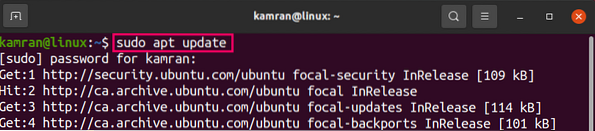
Installer derefter Rambox-applikationen fra Debian-pakken ved hjælp af kommandoen:
$ sudo apt installation ./ Rambox-0.7.7-linux-amd64.deb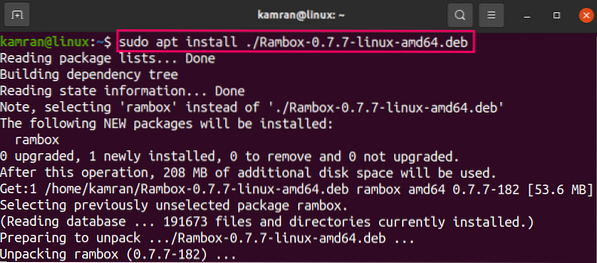
Rambox-applikationen installeres.
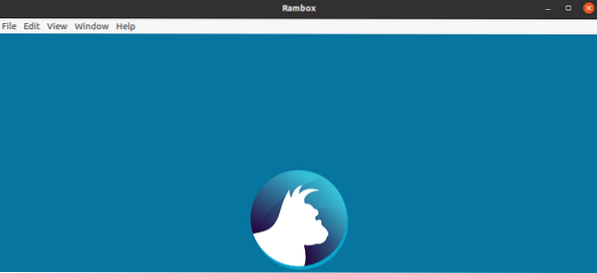
Installation af Rambox på Ubuntu 20.04 via snap
Snap er softwarepakningsværktøjet og leveres forudinstalleret på Ubuntu 20.04. Snapapplikationerne opdateres automatisk, når den nye opdatering frigives. For at installere Rambox ved hjælp af snap skal du udføre nedenstående kommando på terminalen.
$ sudo snap installere rambox
Når Rambox snap-applikationen er installeret, skal du skrive nedenstående kommando for at kontrollere oplysningerne og versionen af den installerede applikation:
$ snap info rambox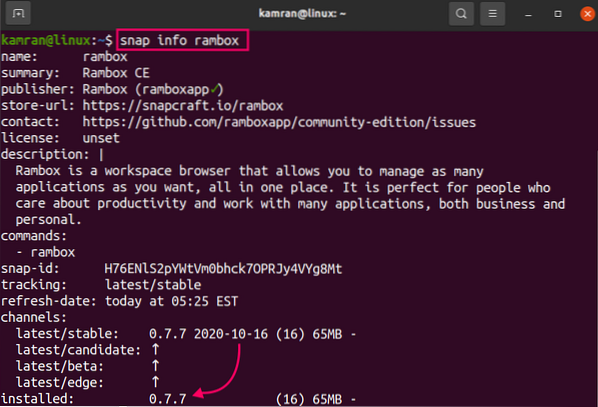
Outputtet viser, at Rambox 0.7.7 er installeret.
Start og brug Rambox-applikationen
Efter vellykket installation skal du åbne applikationsmenuen og søge efter Rambox-applikationen.
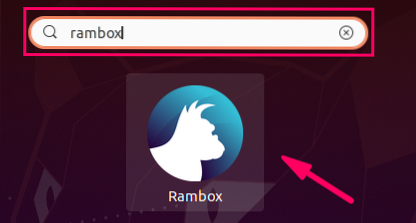
For at åbne Rambox-applikationen fra kommandolinjen skal du skrive kommandoen:
$ rambox
Rambox-applikationsdashboardet vises.
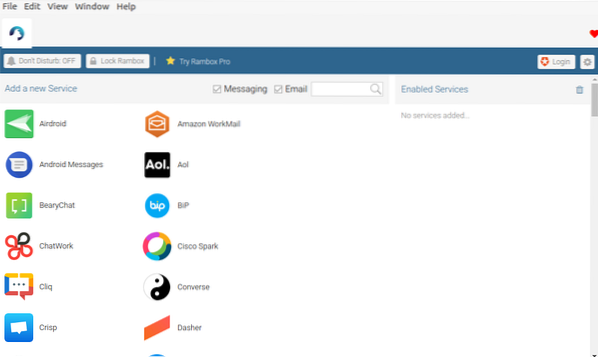
Fra dashboardet skal du søge i dine foretrukne applikationer og føje dem til listen over Rambox-tjenester.
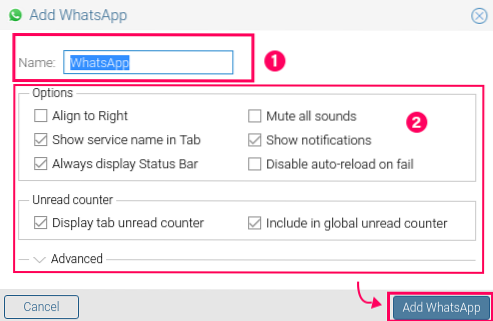
De aktiverede tjenester vises på dashboardskærmen.
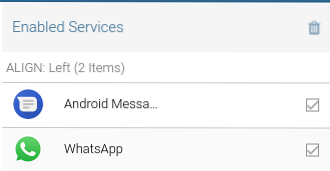
Installation af Rambox pro via snap
Rambox har to varianter, dvs.e., community-udgave og pro-version. Community-udgaven er gratis og tilbyder 99+ applikationer, mens pro-versionen er betalt og giver adgang til 600+ applikationer. Pro-versionen tilbyder også de tilføjede funktioner som stavekontrol, ad-block og mange flere.
Rambox pro-versionen er også tilgængelig fra snap og kan installeres med kommandoen:
$ sudo snap installere ramboxpro
Efter installationen skal du åbne Rambox pro-applikationen som følger:
$ ramboxpro
Opret en ny konto, eller brug en eksisterende Facebook- eller Google-konto til at logge ind.
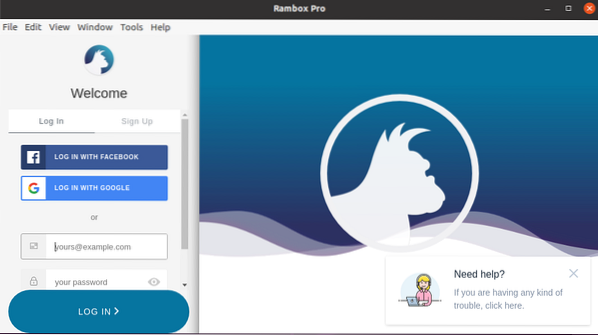
Rambox pro giver en måneds gratis prøveperiode. Efter en måned skal du abonnere på en plan for at fortsætte med at bruge Rambox pro.
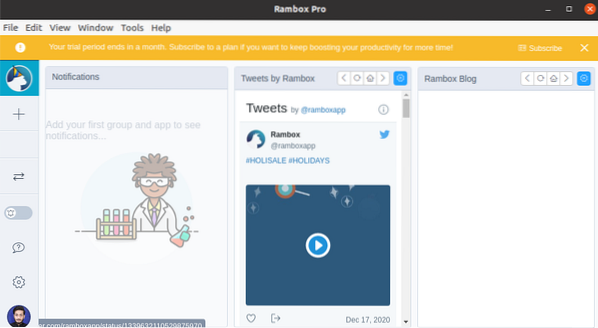
Afslutter
Rambox integrerer e-mail- og messaging-tjenesterne i et enkelt dashboard. Rambox har en gratis community-udgave og en betalt pro-version. Dette indlæg beskriver installationen af Rambox på Ubuntu 20.04.
 Phenquestions
Phenquestions


